Excel2007中进行添加斜线的操作方法
发布时间:2017-04-06 13:16
相关话题
在搜索上搜了好多,还是准备一个清楚的,操作方便的分享给大家,今天,小编就教大家在Excel2007中进行添加斜线的操作技巧。
Excel2007中进行添加斜线的操作步骤如下:
一、添加一条斜线,分隔两个文字,文字直接输入。
选择表格,右击--设置单元格格式--边框,选择斜线。
需要调整文字大小和间距,以及表格的大小。
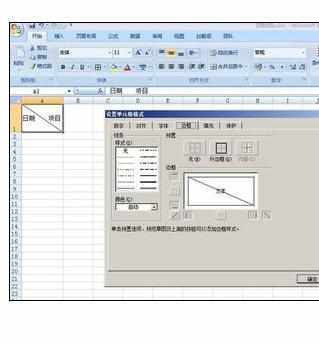
二、在表格里添加文本框,加入文字。
在菜单栏里选择,插入---形状---基本形状的第一个。
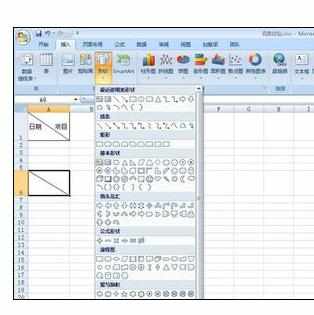
三、在表格里添加文本框,修改文本框属性。
插入--形状--基本形状,输入文字后右击---设置形状格式。
填充---无填充。
线条颜色--无颜色。
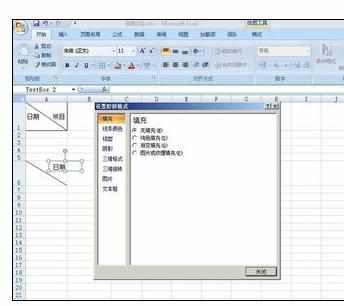
四、当在表格添加三个项目的时候,需要画两条斜线。
插入--形状--线条,插入线条后,可以调整线条。
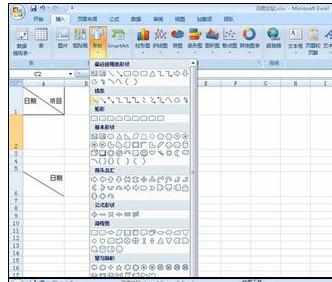
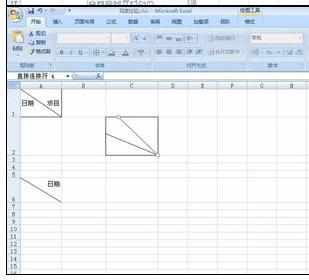
五、当在表格添加三个项目的时候,添加文字。
插入--形状--线条,插入线条后,把文本框修改。
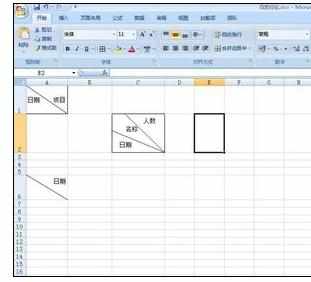

Excel2007中进行添加斜线的操作方法的评论条评论